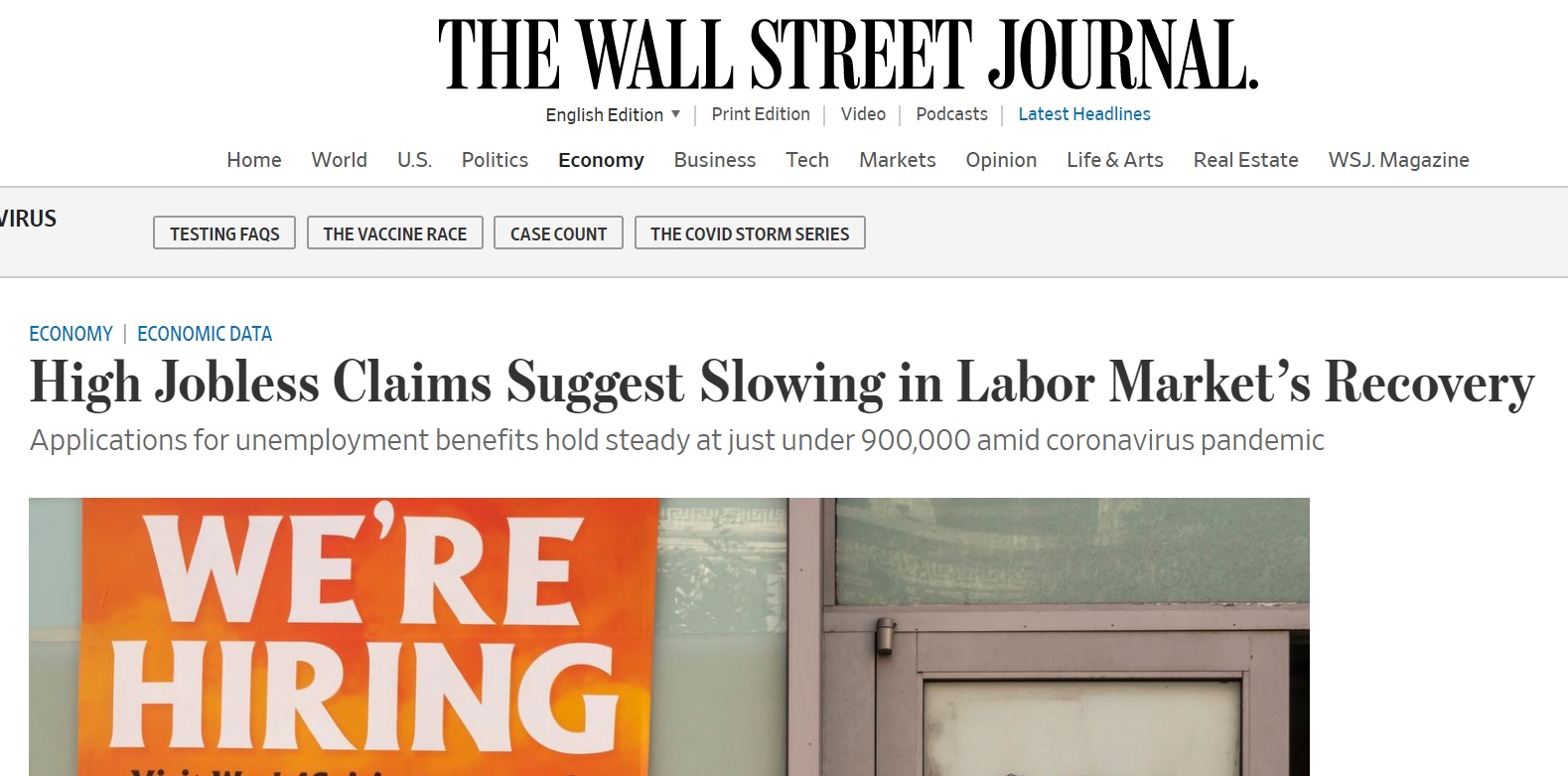文章插图
5、将滤镜的最小数值调整为1 。

文章插图
6、调整完成后即可完成线稿的提取 。

文章插图
ps如何提取清晰的线稿加粗
1、将需要提取线稿的图片托入ps中 。

文章插图
2、复制图层,对图层进行ctrl+shift+u去色 。

文章插图
3、再将图层复制一层,ctrl+i反向 。

文章插图
4、将红色方框所选的位置改为线性减淡 。

文章插图
5、点击滤镜再点击其他再点击最小值 。

文章插图
6、在弹出来的页面中设置半径,半径设置为两个像素左右 。点击确定 。

文章插图
7、下图为提取出来的线稿 。

文章插图
以上就是关于ps能怎么提取线稿,ps怎么提取cad线稿的全部内容,以及ps能怎么提取线稿的相关内容,希望能够帮到您 。
推荐阅读
- 刷完酸可以用vc类护肤品,刷酸不能用什么成分的护肤品
- 微信新号加人频繁怎么办
- 什么是沃音乐,联通云沃链卡怎么申请办理
- 微信搜索记录能如何查找,微信支付如何查找转账人信息
- cad文字太小怎么调,cad字体大小能怎么改
- qq被冻结怎么解除,号被冻结了怎么解封
- 男女一方有精神病能离婚
- 鱿鱼干怎么做不腥才好吃
- 华为手机怎么录指纹密码,华为手机怎么把人脸识别改成指纹
- 小狗消化不好怎么办,小狗吃骨头不消化怎么办